Како онемогућити Мицрософт Едге у оперативном систему Виндовс 11
Виндовс(Windows) , као и сваки други оперативни систем, такође долази са скупом унапред инсталираних апликација. Корисницима се може или не мора свидети, али би га могли користити у одређеној мери. На пример, његов веб претраживач Мицрософт Едге(Microsoft Edge) је апликација која се ретко бира у односу на своје конкуренте: Цхроме(Chrome) , Фирефок(Firefox) или Опера(Opera) . Процедура потпуног онемогућавања Мицрософт Едге(Microsoft Edge) -а да отвара било које веб странице, УРЛ адресе(URLs) или било који други облик датотеке је промена подразумеване поставке апликације. Нажалост, мало је сложенији него у ранијим верзијама Виндовс -а(Windows). Међутим, само зато што је нешто тешко не значи нужно да се то не може учинити. Доносимо вам користан водич који ће вас научити како да трајно онемогућите Мицрософт Едге(Microsoft Edge) у оперативном систему Виндовс 11 .(Windows 11)

Како трајно онемогућити Мицрософт Едге у оперативном систему Виндовс 11(How to Permanently Disable Microsoft Edge in Windows 11)
Једини начин да трајно онемогућите Мицрософт Едге(Microsoft Edge) у оперативном систему Виндовс 11(Windows 11) је да измените све подразумеване типове датотека и повежете их са другим прегледачем. Пратите дате кораке да бисте то урадили:
1. Кликните на Старт(Start) и унесите Подешавања(Settings) у траку за претрагу(search bar) . Затим кликните на Отвори( Open) , као што је приказано.

2. У прозору Подешавања(Settings) кликните на Апликације(Apps) у левом окну.
3. Затим кликните на Подразумеване (Default) апликације(apps ) у десном окну, као што је приказано.

4. Откуцајте Мицрософт (Microsoft) Едге(Edge) у предвиђено поље за (box)претрагу(Search) и кликните на плочицу Мицрософт (Microsoft)Едге .(Edge)

5А. Изаберите други веб претраживач(different web browser) из Друге опције(Other options) да бисте га подесили за одговарајући тип датотеке или везе(respective file or link type) . Поновите исто за све типове датотека као што су .хтм, .хтмл(.html) , .мхт(.mht) & .мхтмл(.mhtml) .
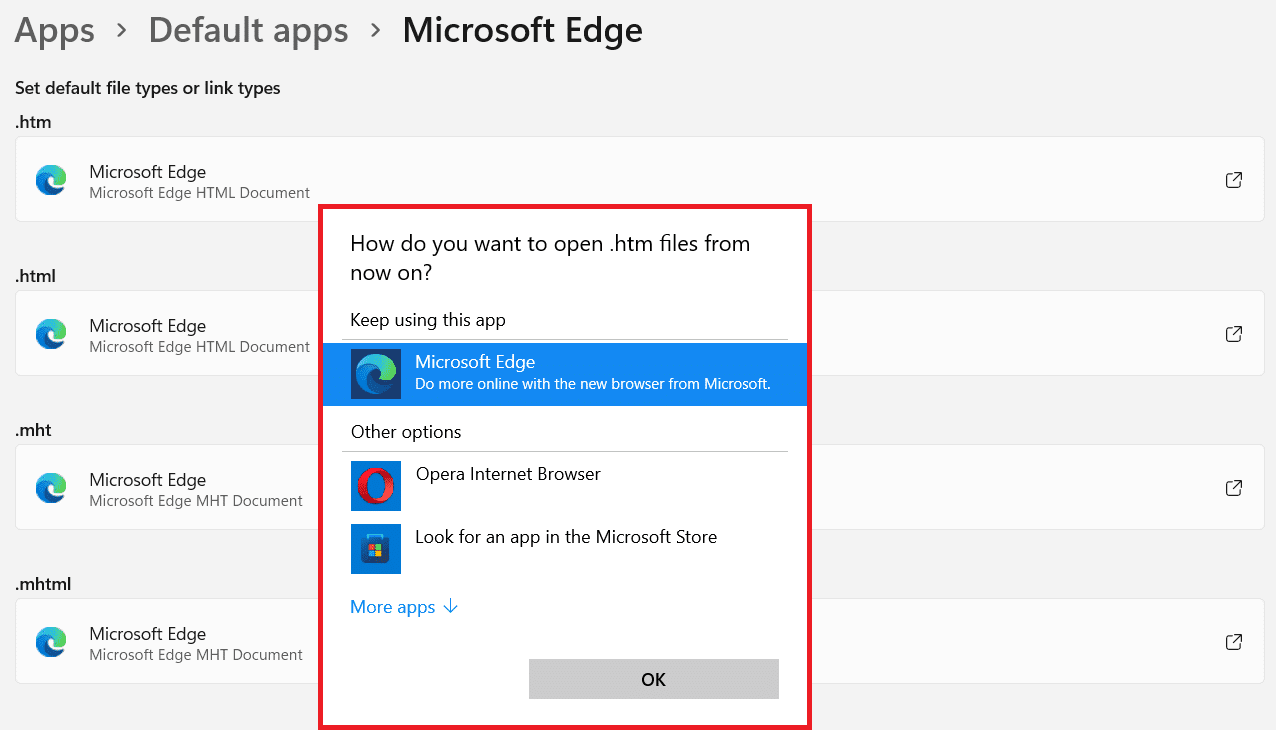
5Б. У случају да не пронађете жељену апликацију са дате листе, кликните на Потражи другу апликацију на овом рачунару(Look for another app on this PC) и идите до инсталиране апликације(installed app) .

6. На крају, кликните на ОК(OK ) да бисте је поставили као подразумевану апликацију за све типове датотека и веза(all file & link types) .
Препоручено:(Recommended:)
- Најбољи екстерни чврсти диск за ПЦ игре(Best External Hard Drive for PC Gaming)
- Како променити ПИН у оперативном систему Виндовс 11(How to Change PIN in Windows 11)
- Како сакрити недавне датотеке и фасцикле на Виндовс 11(How to Hide Recent Files and Folders on Windows 11)
Надамо се да вам је овај чланак био занимљив и од помоћи о томе како да онемогућите Мицрософт Едге у оперативном систему Виндовс 11(how to disable Microsoft Edge in Windows 11) . Можете послати своје предлоге и упите у одељку за коментаре испод. Пратите(Stay) нас за више информација о Виндовс 11(Windows 11) !
Related posts
Како променити подразумевани претраживач у оперативном систему Виндовс 11 -
Исправите грешку „Не могу се безбедно повезати на ову страницу“ у Мицрософт Едге-у
Уклоните лажно упозорење о вирусу из Мицрософт Едге-а
Како деинсталирати Мицрософт Едге у оперативном систему Виндовс 10
Како променити земљу у Мицрософт продавници у оперативном систему Виндовс 11
Хмм, не можемо да дођемо до ове грешке на страници у Мицрософт Едге-у [РЕШЕНО]
Како променити осветљеност екрана на Виндовс 11
Како омогућити или онемогућити мобилну приступну тачку у оперативном систему Виндовс 11
Како онемогућити програме за покретање у оперативном систему Виндовс 11
Како направити ПДФ датотеку у оперативном систему Виндовс 11
Како видети покренуте процесе у оперативном систему Виндовс 11
Како онемогућити алатку за исецање у оперативном систему Виндовс 11
Како добити црни курсор у оперативном систему Виндовс 11
Поправите Хало Инфините да сви чланови Фиретеам-а нису на истој верзији у оперативном систему Виндовс 11
Како спречити да се Мицрософт тимови аутоматски отварају у оперативном систему Виндовс 11
Како синхронизовати време у оперативном систему Виндовс 11
Решите да се апликације не могу отворити у оперативном систему Виндовс 11
Како да поправите да се Мицрософт продавница не отвара у оперативном систему Виндовс 11
Поправите Мицрософт Едге који не ради у оперативном систему Виндовс 10
Поправи Мицрософт Едге отвара више прозора
